LINE公式アカウント「メッセージ配信」に、オーディエンスの作成・管理機能が追加されました。
オーディエンスの組み合わせや、属性データのフィルターを追加を行うことで自社のサービスに合った配信先を設定することができます。
つまり、
「ここ1ヶ月で友だちになり、直近のメッセージを開封、クリックまでしてくれている熱量の高い30代女性」
「友だちになってから1年が過ぎており、開封だけはしてくれている20代女性」
など、細かい目的を定めてメッセージ配信ができるようになったということです。
メッセージを配信する際に、全友だち数を数えて
「今月はあと◯回しか送れない…」
「ブロック数が増えていくのを見るのがいやだなあ…」
と感じていた方は、より安心して効率的にLINEコンテンツ配信ができるようになるはず。
今回は新機能「オーディエンスの作成・管理機能」について利用方法、と活用例をご紹介します。
(※オーディエンスの作成・管理機能を使用するためにはターゲットリーチが100人以上必要です。条件に満たない場合、「オーディエンス」は表示されません。)
LINE@(ライン公式アカウント)の友だちを増やすための3つのポイント
オーディエンス機能利用方法
「メッセージ配信」の「オーディエンス」から作成することができます。

オーディエンスタイプは下記から選択できます。

そして、「メッセージを作成」を選ぶと、作成したオーディエンスが設定できるようになります。オーディエンスの「含める」「除外する」の選択やフィルターを追加することで、自社アカウントに合った配信先を絞り込むことも可能です。
また、配信メッセージ数の上限設定も行えるため、予算に合わせた運用ができ、テスト的に配信することも容易になります。

フィルターは、
- 友だち期間
- 性別
- 年齢
- OS
- エリア
から選択することができます。
オーディエンスの活用例
・開封はしているものの、ECサイトに誘導はできていないユーザIDを抽出し、クーポンメッセージを送信
・配信済メッセージをクリックしたユーザーを除外し、メインターゲットである30代女性のユーザーのみにメッセージを再送信
・配信済メッセージを開封したユーザーを除外し、開封していないユーザーのみにキャッチを変え再度同じメッセージを送信
・配信メッセージをクリックしたユーザーに対し、さらに特別なプレゼントを配布
オーディエンス設定方法
オーディエンスはWeb版管理画面のみ、作成・管理・配信先の設定が可能です。
まとめ
オーディエンス作成・管理機能は、ナーチャリング、集客にかなり効果的なツールとなっています。
・「ブロックはしてないけどサービスにたいして興味のない層」を除いてのメッセージ配信
・熱量の高い顧客だけに向けたメッセージ配信
など、自社サービスのフェーズに合わせ、様々なメッセージ配信を試してみてください。